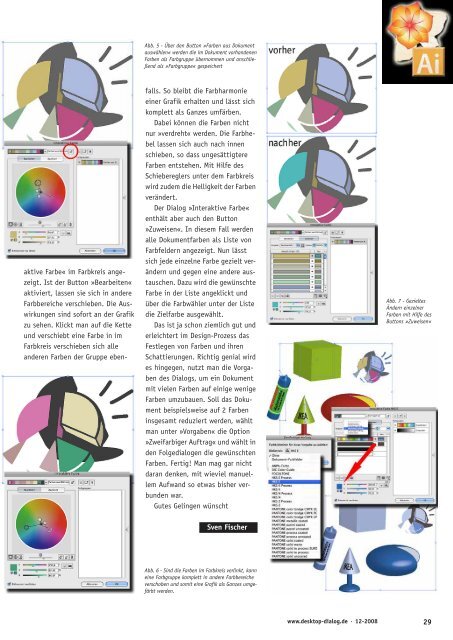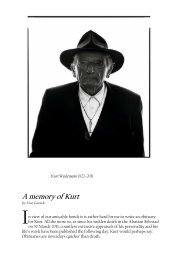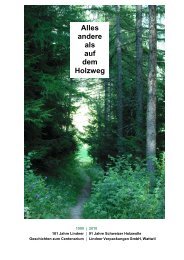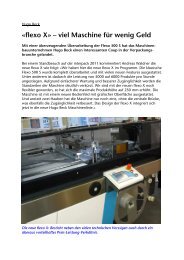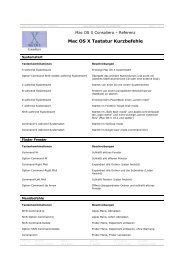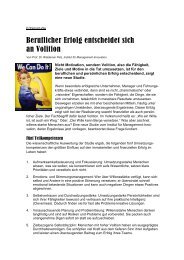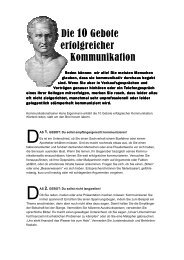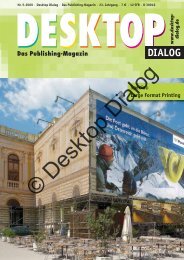DIALOG
DIALOG
DIALOG
Sie wollen auch ein ePaper? Erhöhen Sie die Reichweite Ihrer Titel.
YUMPU macht aus Druck-PDFs automatisch weboptimierte ePaper, die Google liebt.
aktive Farbe« im Farbkreis angezeigt.<br />
Ist der Button »Bearbeiten«<br />
aktiviert, lassen sie sich in andere<br />
Farbbereiche verschieben. Die Auswirkungen<br />
sind sofort an der Grafik<br />
zu sehen. Klickt man auf die Kette<br />
und verschiebt eine Farbe in im<br />
Farbkreis verschieben sich alle<br />
anderen Farben der Gruppe eben-<br />
Abb. 5 - Über den Button »Farben aus Dokument<br />
auswählen« werden die im Dokument vorhandenen<br />
Farben als Farbgruppe übernommen und anschließend<br />
als »Farbgruppe« gespeichert<br />
falls. So bleibt die Farbharmonie<br />
einer Grafik erhalten und lässt sich<br />
komplett als Ganzes umfärben.<br />
Dabei können die Farben nicht<br />
nur »verdreht« werden. Die Farbhebel<br />
lassen sich auch nach innen<br />
schieben, so dass ungesättigtere<br />
Farben entstehen. Mit Hilfe des<br />
Schiebereglers unter dem Farbkreis<br />
wird zudem die Helligkeit der Farben<br />
verändert.<br />
Der Dialog »Interaktive Farbe«<br />
enthält aber auch den Button<br />
»Zuweisen«. In diesem Fall werden<br />
alle Dokumentfarben als Liste von<br />
Farbfeldern angezeigt. Nun lässt<br />
sich jede einzelne Farbe gezielt verändern<br />
und gegen eine andere austauschen.<br />
Dazu wird die gewünschte<br />
Farbe in der Liste angeklickt und<br />
über die Farbwähler unter der Liste<br />
die Zielfarbe ausgewählt.<br />
Das ist ja schon ziemlich gut und<br />
erleichtert im Design-Prozess das<br />
Festlegen von Farben und ihren<br />
Schattierungen. Richtig genial wird<br />
es hingegen, nutzt man die Vorgaben<br />
des Dialogs, um ein Dokument<br />
mit vielen Farben auf einige wenige<br />
Farben umzubauen. Soll das Dokument<br />
beispielsweise auf 2 Farben<br />
insgesamt reduziert werden, wählt<br />
man unter »Vorgaben« die Option<br />
»Zweifarbiger Auftrag« und wählt in<br />
den Folgedialogen die gewünschten<br />
Farben. Fertig! Man mag gar nicht<br />
daran denken, mit wieviel manuellem<br />
Aufwand so etwas bisher verbunden<br />
war.<br />
Gutes Gelingen wünscht<br />
Sven Fischer<br />
Abb. 6 - Sind die Farben im Farbkreis verlinkt, kann<br />
eine Farbgruppe komplett in andere Farbbereiche<br />
verschoben und somit eine Grafik als Ganzes umgefärbt<br />
werden.<br />
www.desktop-dialog.de · 12-2008<br />
Abb. 7 - Gezieltes<br />
Ändern einzelner<br />
Farben mit Hilfe des<br />
Buttons »Zuweisen«<br />
29